Windows device recovery tool где хранится прошивка
Для решения данной проблемы следуйте следующим инструкциям:
1) Перейдите в Flashing Mode. Для этого выключите смартфон. Зажмите кнопки выключения и увеличения громкости, держите до вибрации. Сразу после вибрации отпустите кнопку выключения, продолжая удерживать кнопку увеличения громкости, пока на экране не появится молния с шестерёнкой.
Рисунок молнии с шестерёнкой на разных устройствах может незначительно отличаться.
2) Подключите смартфон к компьютеру. Зайдите в Windows Device Recovery Tool. Если необходимо, выберите Телефон не обнаружен. Выберите смартфон, нажмите Переустановить ПО. Подождите, пока прошивка скачается.
Если вам повезёт, WDRT может внезапно может взять и сам прошить ваш смартфон. В таком случае далее данную инструкцию можете не изучать.
Иначе, если при попытке установки выскакивает ошибка, смотрите следующие пункты.
Если вы не можете даже скачать прошивку, смотрите самый конец данной статьи.
3) Зайдите в командную строку (консоль) с правами администратора. В Windows 10 для этого кликните правой клавишей мыши по кнопке Пуск и выберите соответствующий пункт.
4) Введите в консоль следующий текст (2 команды, вводить строго по очереди):
Если система 32-битная:
cd C:\Program Files\Microsoft Care Suite\Windows Device Recovery Tool
Если система 64-битная:
cd C:\Program Files (x86)\Microsoft Care Suite\Windows Device Recovery Tool
Если вы введёте команду не для той разрядности, она просто не сработает. Так что, если вы точно не знаете разрядность ОС, введите обе команды и посмотрите, какая из них сработает.
Примечание: после "cd" указан стандартный путь к папке Windows Device Recovery Tool. Если вы устанавливали её в другое место, укажите путь к ней вручную.
thor2 -mode uefiflash -ffufile "Путь до прошивки.ffu" -do_full_nvi_update -do_factory_reset
На скриншоте 1 - первая команда, 2 - вторая команда (вводится только после выполнения первой!), 3 - путь до прошивки.
Путь до прошивки - это путь к непосредственно файлу с прошивкой. Стандартный путь к папке с файлами прошивки следующий:
C:\ProgramData\Microsoft\Packages\Products\RM-xxxx , где xxxx - номер модели смартфона. Например, у Lumia 735 номер - RM-1038, а у Lumia 550 - RM-1127. Пройдите по данному пути в Проводнике или ином файловом менеджере. Самый большой файл в данной папке - с расширением ffu - и будет нужным файлом, путь к которому нужно прописать.
Например, для белорусской незалоченной Lumia 735 полный путь до прошивки будет выглядеть так:
Для белорусской незалоченной Lumia 550:
Опять же, если вы скачивали прошивку не через WDRT, и она хранится в другом месте, вам нужно указать путь к ней вручную.
На скриншоте выделен путь к папке с файлом прошивки и сам файл. Чтобы быстрее найти файл прошивки, при этом не изменяя настройки видимости скрытых файлов, вы можете просто скопировать данный путь (указан выше в данной статье) и вставить его в адресную строку Проводника.
После того, как экран моргнёт зелёным, вы можете отключить смартфон от компьютера.
После выполнения данных действий ваш смартфон должен быть успешно перепрошит.
P.S.: таким образом вы можете установить любую прошивку. Но так как при использовании этого способа WDRT не осуществляет проверку прошивки на совместимость с вашим устройством, будьте очень осторожны!
Если вы не можете скачать прошивку через Windows Device Recovery Tool,
Учтите, что в таком случае "Путь к прошивке" будет иным!
Вам понадобится модель и код вашей Lumia. Увидеть эти данные можно, например, сзади смартфона:
На фотографии модель - RM 1152, код - 059X6N3.
Пройдите на сайт, слева в списке найдите свою модель, нажмите на неё, затем найдите свой код и нажмите на него. Справа будет отображаться список доступных прошивок, кликните на последний доступный номер и скачайте FFU-файл.
Ошибка THOR2_ERROR_NO_DEVICE_WITHIN_TIMEOUT
Ошибка THOR2_ERROR_NO_DEVICE_WITHIN_TIMEOUT появляется, когда программа перепрошивки не может обнаружить ваш смартфон. Этому может быть несколько причин (отключение устройства от компьютера, некачественный кабель и тому подобное), но в случае ручной перепрошивки нерабочего девайса всё проще.
Утилита не обнаружит ваш смартфон, когда:
- на экране отображается логотип Windows (система загружается);
- на экране отображается грустный смайлик ("экран смерти");
- на экране отображаются шестерёнки (система пытается обновиться);
- возможны другие ситуации.
Утилите обычно удаётся обнаружить ваш смартфон в момент работы его загрузчика, когда на экране отображается надпись Nokia или Microsoft (или логотип производителя). Этот момент обычно длится всего несколько секунд, и для того, чтобы утилита начала перепрошивку, запустить её (то есть ввести последнюю команду) нужно как раз в тот момент, когда появляется надпись.
Отмечу, что и Windows Device Recovery Tool сама по себе работает по тому же принципу - она не сможет получить информацию о смартфоне в тех же ситуациях, но наверняка сработает при отображающейся на экране надписи Nokia / Microsoft.
К сожалению, это не помогло.
Благодарим за отзыв, он поможет улучшить наш сайт.
Благодарим за отзыв.
18 польз. нашли этот комментарий полезным
К сожалению, это не помогло.
Благодарим за отзыв, он поможет улучшить наш сайт.
Благодарим за отзыв.
В ответ на запись пользователя АндрейДенисов_578 от 20 июня, 2016Можете описать ситуацию подробнее?
Какая ошибка появилась? Что вы не смогли сделать?
24 польз. нашли этот комментарий полезным
К сожалению, это не помогло.
Благодарим за отзыв, он поможет улучшить наш сайт.
Благодарим за отзыв.
Не могу скачать прошивку.
Как откатить windows phone 10 до 8.1?
У меня Microsoft Lumia 430 Model: RM-1099. Code: 059X1F7.
Программой Windows Phone Recovery Tool не получается на двух разных ноутах пробовал, одинаковая ошибка
35 польз. нашли этот комментарий полезным
К сожалению, это не помогло.
Благодарим за отзыв, он поможет улучшить наш сайт.
Благодарим за отзыв.
В ответ на запись пользователя v.kotenko от 14 июля, 2016К сожалению, это не помогло.
Благодарим за отзыв, он поможет улучшить наш сайт.
Благодарим за отзыв.
Спасибо, скачал прошивку.Закинул её в папку C:\ProgramData\Microsoft\Packages\Products\RM-1099\RM1099_02074.00000.15234.28002_RETAIL_prod_signed_1016_026121_000-34_MV.ffu но через программу Windows Device Recovery Tool всё та же ошибка. Тогда запустил cmd с правами администратора (у меня Windows7 X86). Телефон ушёл в перезагрузку но выбило ошибку
Unable to parse FFU file. Read table header failed, filename:C:\ProgramData\Microsoft\Packages\Products\RM-109
9\RM1099_02074.00000.15234.28002_RETAIL_prod_signed_1016_026121_000-34_MV.ffu, Error code: 10
Operation took about 19.00 seconds.
FFU_PARSING_ERROR
THOR2 1.8.2.18 exited with error code 2228224 (0x220000)
отключил телефон? перезагрузил? работает на Windows10
Текст cmd прилагаю:
Microsoft Windows [Version 6.1.7601]
(c) Корпорация Майкрософт (Microsoft Corp.), 2009. Все права защищены.
C:\Windows\system32>cd C:\Program Files\Microsoft Care Suite\Windows Device Recovery Tool
C:\Program Files\Microsoft Care Suite\Windows Device Recovery Tool>thor2 -mode uefiflash -ffufile "C:\ProgramD
ata\Microsoft\Packages\Products\RM-1099\RM1099_02074.00000.15234.28002_RETAIL_prod_signed_1016_026121_000-34_M
V.ffu" -do_full_nvi_update -do_factory_reset
THOR2 1.8.2.18
Built for Windows @ 13:36:46 Jun 16 2015
Thor2 is running on Windows of version 6.1
thor2 -mode uefiflash -ffufile C:\ProgramData\Microsoft\Packages\Products\RM-1099\RM1099_02074.00000.15234.280
02_RETAIL_prod_signed_1016_026121_000-34_MV.ffu -do_full_nvi_update -do_factory_reset
Process started Sat Jul 16 15:50:33 2016
Logging to file C:\Users\kot\AppData\Local\Temp\thor2_win_20160716155033_ThreadId-3752.log
Debugging enabled for uefiflash
Initiating FFU flash operation
WinUSB in use.
isDeviceInNcsdMode
Normal mode detected
Rebooting to the normal mode.
Resp from NCSd
Доброго времени суток. Из названия статьи, как вы уже могли догадаться. Сегодня мы будем прошивать смартфон Lumia. Прошивка телефона Lumia производится программой Windows Device Recovery Tool. Также программа предназначена для аварийного восстановления смартфона.
Прошивка телефона Lumia
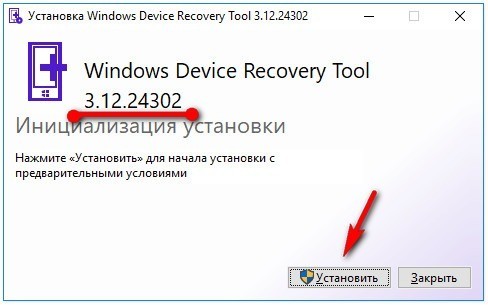
Для обновления программного обеспечения телефонов на платформе Windows Phone. Nokia Lumia, Microsoft Lumia. Программу скачать можете по этой ссылке. Откройте архив и запустите файл Windows Device Recovery Tool Installer.exe.
Мастер установки предложит Вам обновить программу до последней версии. Жмём в кнопку «Установить».
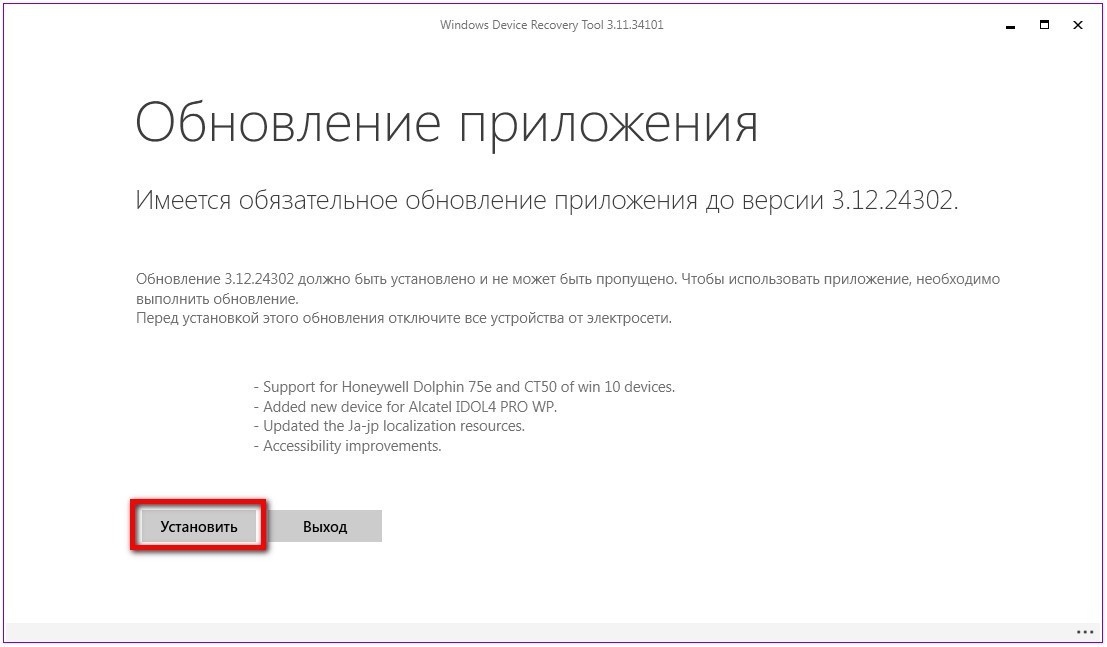
В следующем окне жмём «Далее».
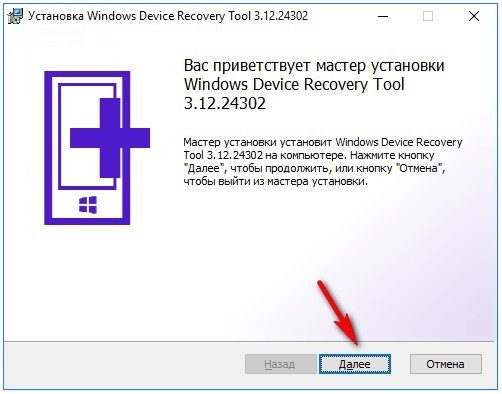
Затем установите галочку напротив пункта «Я принимаю условия лицензионного соглашения». И нажмите «Далее».
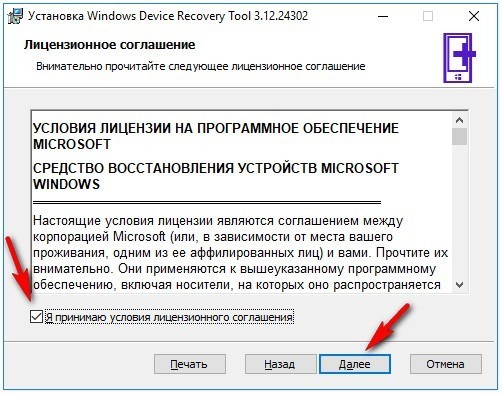
Всё, программа установлена. Запускаем и, в главном окне программы Вас просят подключить телефон к компьютеру. Выключаем смартфон и подсоединяем его по шнурку к ПК.
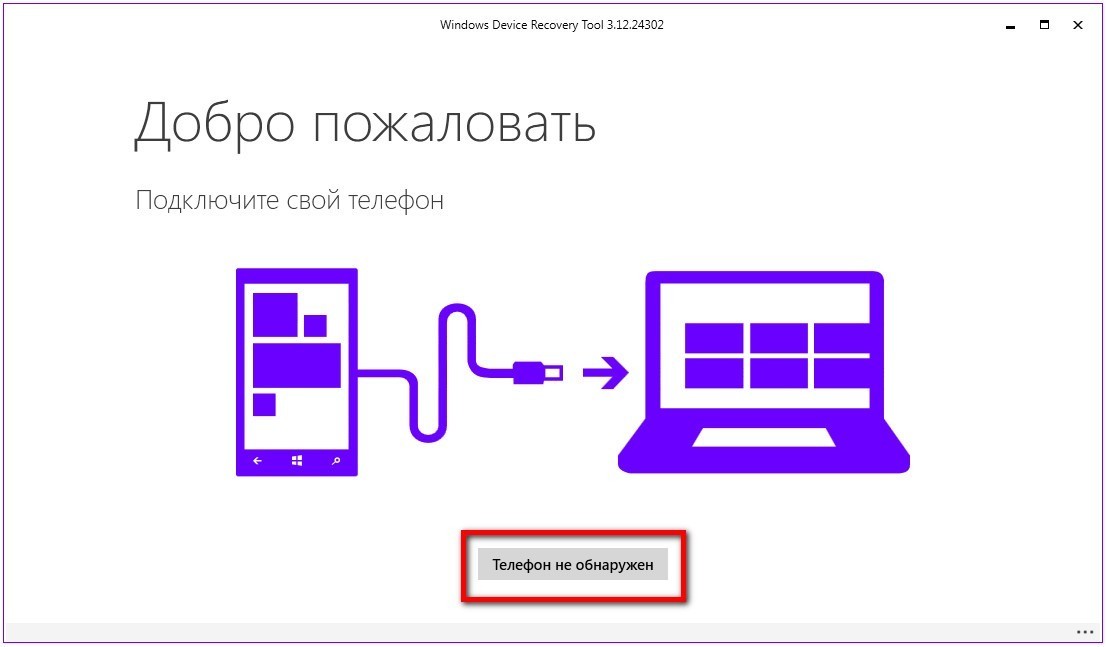
В следующем окне необходимо выбрать изготовителя телефона. Выбираем нужный нам вариант.
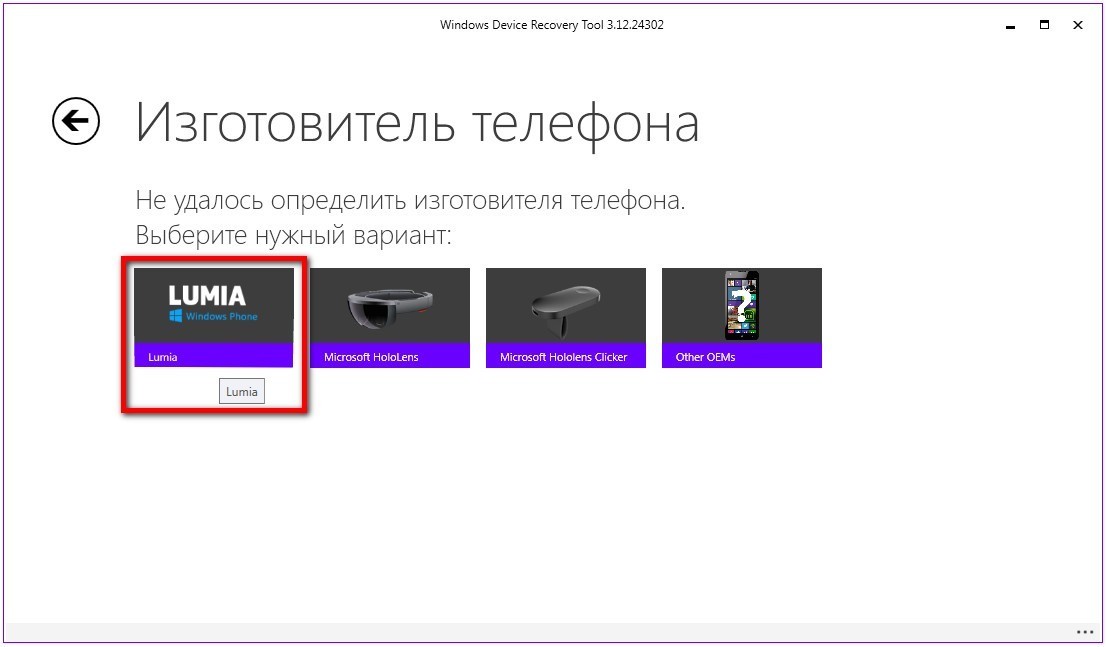
Далее, откроется окно «Информация о телефоне». Модель телефона и версия микропрограммного обеспечения. Нажмите в кнопку «Установить ПО».
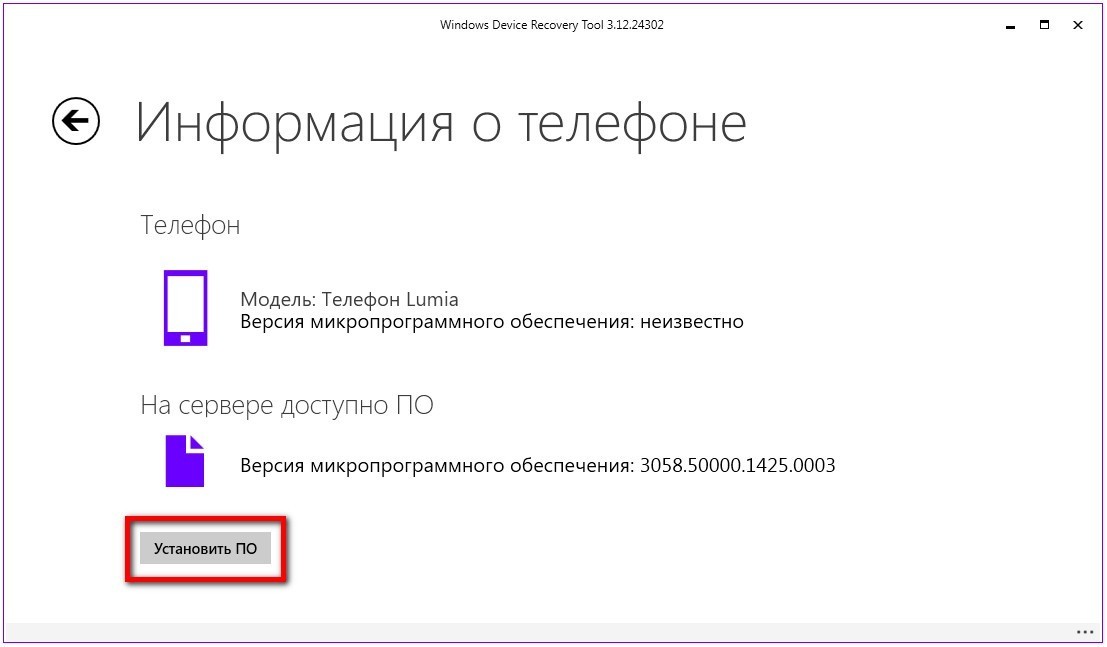
Отказ от ответственности
В этом окне, программа Вас предупреждает что во время установки в телефоне будут удалены все персональные данные. При необходимости создаём резервную копию всей важной информации. Перейдя в «Настройки», «Резервное копирование». Далее, нажмите на кнопку «Продолжить».
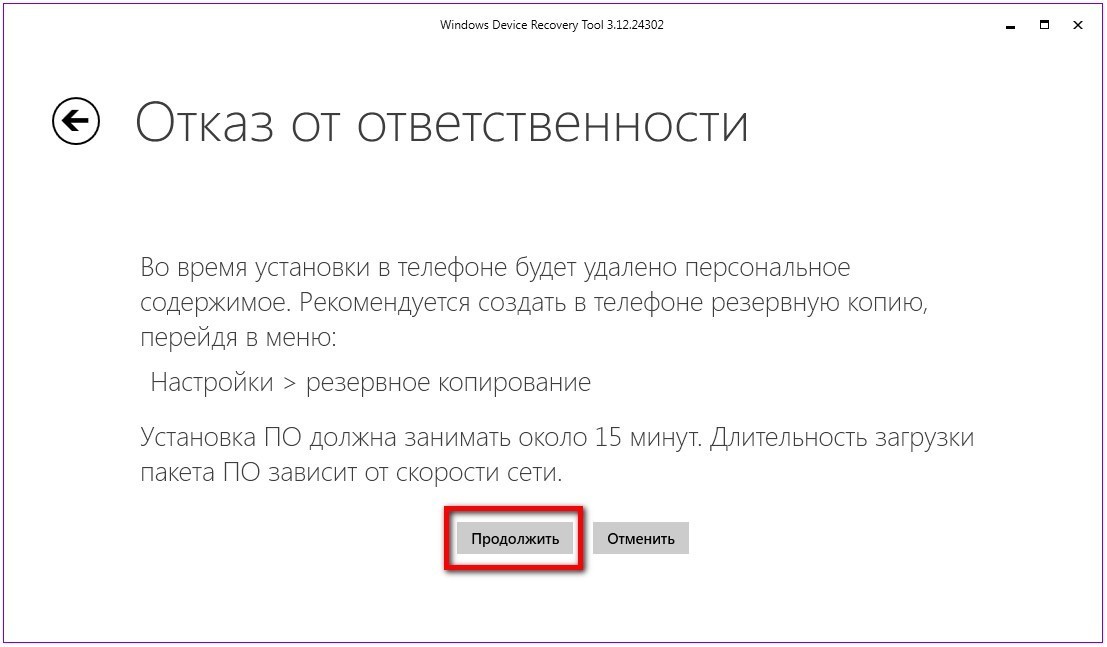
Далее, программа вас спросит «Почему вы восстанавливаете состояние своего устройства». Отмечаете нужные Вам пункты галочкой. И жмём в кнопку «Запомнить и продолжить восстановления». Или же «Продолжить без запоминания».
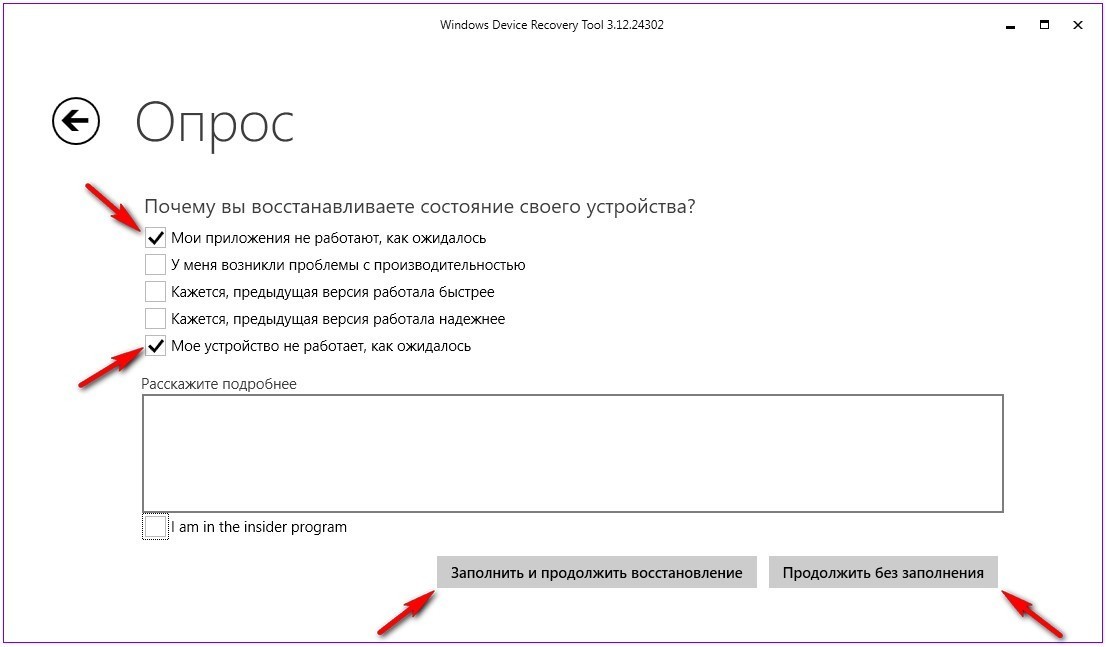
Проверка заряда аккумулятора
Заряд аккумулятора должен быть не менее чем на 25%. Жмём «Далее».

После чего начнётся загрузка пакета прошивки. Всё зависит от скорости вашего интернет соединения.
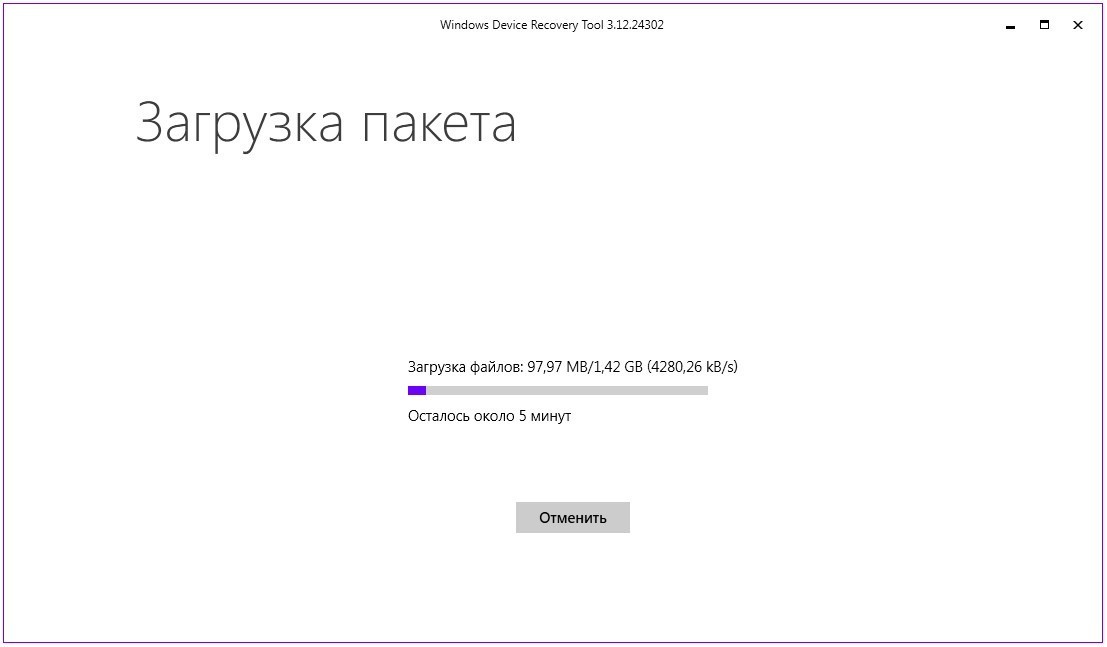
После загрузки необходимых файлов, начнётся установка пакета программного обеспечения телефона. Смартфон не трогаем до окончания прошивки. Во время прошивки аппарат несколько раз перезагрузится.
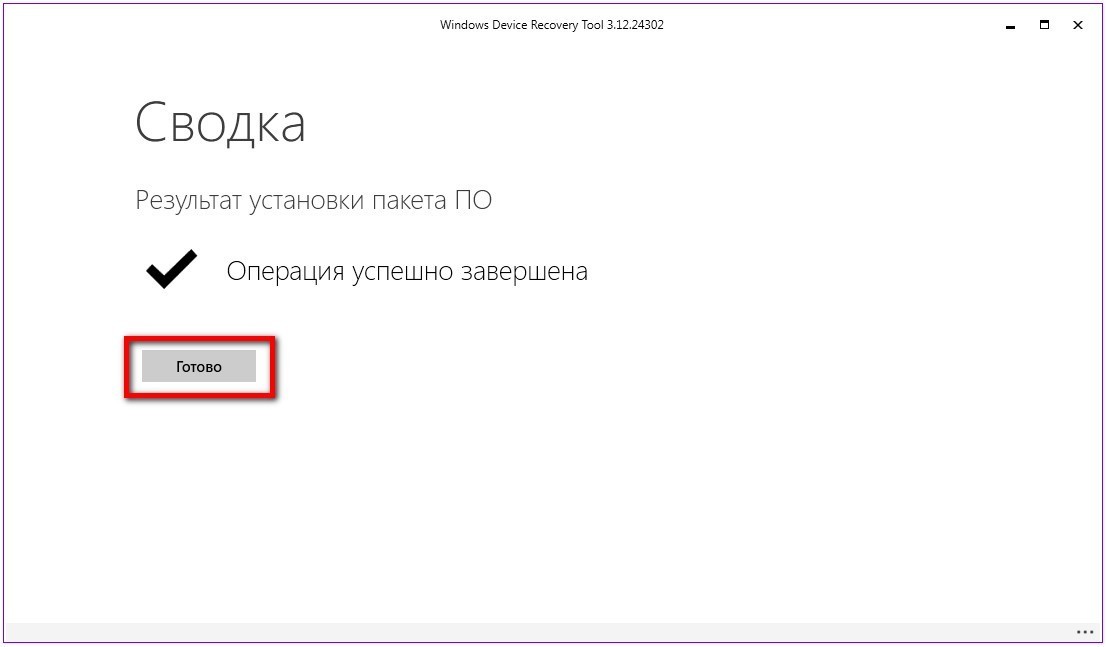
На этом всё, прошивка телефона Lumia закончена. Отсоединяем телефон от компьютера. Передёргиваем батарею и запускаем аппарат. Первый запуск будет долгим. Примерно минут пять, семь. Вот как-то так.

Windows phone recovery tool – это системная утилита, которая позволяет восстановить телефон Lumia, а также сбросить все его настройки.
Приложение автоматически определяет аппаратную модель устройства и версию установленной на нем операционной системы.
В первую очередь данное приложение предназначено для быстрого сканирования системы на наличие обновлений.

Программа позволяет быстро найти и установить новую официальную версию операционной системы, которая доступна для подключенного устройства.
В большинстве случаев, переустановка ОС решает проблемы с работой программного обеспечения устройства.
Обратите внимание! Данная утилита устанавливает программу (обновление ОС) так называемым чистым способом, то есть все пользовательские данные после инсталляции не сохраняются. Чтобы не потерять их, воспользуйтесь функцией резервного копирования всех необходимых файлов и папок или скопируйте все на внешний носитель и извлеките его из устройства перед обновлением.
Установка программы
Приложение Windows phone recovery tool совместимо со всеми телефонами под управлением ОС Windows Phone.
Часто пользователи сталкиваются с проблемой инсталляции обновлений «по воздуху» (без использования подключения к другим устройствам).
Данная утилита предназначена для быстрого поиска обновлений и их установки на устройство.
После того как файл скачается, запустите его и начните процесс инсталляции, для этого система может запросить права администратора.
Они необходимы, чтобы установить базовые системные компоненты среды восстановления.

Процесс установки утилиты Windows phone recovery tool
Процесс загрузки компонентов программы может занять продолжительное время. После окончания инсталляции отобразится окно приветствия.
В случае безошибочной инсталляции вы увидите окно с надписью: «Операция выполнена».

Уведомление об удачном завершении установки приложения на ПК
Далее нажмите на клавишу «Запустить приложение». Появится стартовый экран.

Экран приветствия утилиты
Чтобы начать работу со средой восстановления подключите устройство к компьютеру с помощью usb-провода.
Технические требования программы:
- Поддержка только для windows xp и для всех остальных версий вплоть до windows 10;
- Наличие кабеля usb для подключения устройства к компьютеру;
- Минимум 4 ГБ свободного места на жестком диске компьютера. Такое большое количество свободной памяти необходимо для установки важных компонентов программы и для дальнейшей загрузки программного обеспечения для устройства.
Установка доступних обновлений телефона
Если ваше устройство было повреждено и перестало включаться или корректно работать, в первую очередь, необходимо провести его восстановление.
Подключите телефон с помощью usb шнура к компьютеру.
Затем запустите программу и дождитесь пока она распознает устройство. После подключения телефона программа автоматически определит модель смартфона.
Выберите ее, чтобы продолжить работу.

Выбор телефона для дальнейшей работы с утилитой восстановления
Следуйте инструкции:
- Дождитесь окончания процесса получения информации о телефоне;

Получение дополнительной информации о смартфоне

Информация о телефоне и доступные обновления
- Чтобы установить все доступные обновления нажмите на клавишу “Install Software”. Процесс установки нового программного обеспечения может занять несколько минут. Не отключайте телефон во время установки, иначе потом он может не запуститься.
Откат к предыдущей версии прошивки
Если телефон не включается после обновления или вы заметили другие сбои в работе системы, которые хотите устранить, необходимо откатить версию ОС до предыдущей.
Чтобы откатить Windows phone 10 до 8 версии, следуйте инструкции:
- Просканируйте телефон на наличие обновлений с помощью утилиты Windows phone recovery tool, как показано предыдущем разделе;
- Нажмите на кнопку «Reinstall Software» или «Переустановить ПО»;
- В открывшемся окне подтвердите свой отказ об ответственности;

Окно отказа от ответственности
- Дождитесь отката программного обеспечения до более ранней версии. После этого телефон может несколько раз перезагрузиться.

Установка пакета ПО
Тематические видео:
Download Windows Phone Recovery Tool
Windows phone recovery tool — Как пользоваться приложением
https://www.youtube.com/watch?v=pfqB80cRo28/hqdefault.jpg”>
Download Windows Phone Recovery Tool
SAD LUMIA – Recover Your Windows Phone (Loss of Function – Boot Loop)

Владельцы Nokia Lumia иногда задаются вопросом, как сменить прошивку у своего смартфона. Причин может быть несколько: от желания скорее получить самое последнее обновление для определенной модели телефона, до необходимости реанимировать устройство, которое превратилось в «кирпич». Прошивка — это определенный класс программного обеспечения, выступающий в качестве полной операционной системы устройства и выполняющий все функции управления железом и данными пользователя. Смена прошивки позволяет устранить множество проблем аппарата и улучшить его работоспособность.
Виды прошивки

На данный момент существует несколько способов прошивки Nokia Lumia:
- Замена микросхем памяти. Используется в сервисных центрах и предусматривает глубокие технические знания.
- Обновление по воздуху (over-the-air обновление). Это обыкновенное обновление ПО, которое использует производитель устройства для предоставления исправлений или новых функций.
- Обновление с помощью специализированного ПО. Доступен каждому пользователю телефона и требует лишь вдумчивого чтения инструкции. Предназначен для обновления, обнуления и восстановления устройства.
Подготовка к прошивке Nokia Lumia
Использование данной программы подразумевает два метода прошивки:
- для исправных аппаратов, имеющих лишь незначительные программные ошибки или требующих сброса данных;
- для окирпиченных аппаратов, на экране таких аппаратов вы увидите грустный смайлик, зависшие шестеренки, или он будет полностью темным.

Перед прошивкой необходимо зарядить телефон по максимуму. В случае исправного устройства ориентируйтесь на стандартный индикатор заряда Nokia Lumia, в случае неисправного (окирпиченного) устройства — подключите телефон к зарядке на 2-3 часа.
Прошиваем телефон в обычном режиме
Прошиваем окирпиченный телефон

Данный метод более сложный и требует внимания и времени.
- Подключите не отвечающий на действия телефон к компьютеру с помощью кабеля USB.
- Переведите телефон во Flashing Mode. Для этого зажмите кнопки выключения и увеличения громкости и держите до вибрации. Сразу после вибрации отпустите кнопку выключения, продолжая удерживать кнопку увеличения громкости, через некоторое время на экране появится молния с шестерёнкой.
- Запустите программу Windows Device Recovery Tool. Если необходимо, выберите «Мой телефон не обнаружен». Выберите смартфон, нажмите «Переустановить ПО».
- Запустите командную строку Windows c правами администратора.
- Перейдите в папку с программой WDRT с помощью команды:
cd C:Program FilesMicrosoft Care SuiteWindows Device Recovery Tool (32-битная система)
cd C:Program Files (x86)Microsoft Care SuiteWindows Device Recovery Tool (64-битная система)
thor2 -mode uefiflash -ffufile «Путь до прошивки.ffu» -do_full_nvi_update -do_factory_reset
Прошивку необходимо скачать с указанного ранее сайта или проверить не скачала ли ее ранее WDRT в папку C:ProgramDataMicrosoftPackagesProductsRM-xxxx, где RM-xxxx, как упоминалось ранее, — модель вашей Lumia.
Прошивка телефонов Nokia Lumia не является чем-то сверхъестественным и требующим глубоких технических познаний. Windows Device Recovery Tool — это отличный инструмент для реанимации Nokia Lumia. Теперь нет необходимости идти в сервисный центр для установки новой прошивки или восстановления зависшего телефона, так как это возможно сделать самим дома.
Доброго времени суток. Из названия статьи, как вы уже могли догадаться. Сегодня мы будем прошивать смартфон Lumia. Прошивка телефона Lumia производится программой Windows Device Recovery Tool. Также программа предназначена для аварийного восстановления смартфона.
Прошивка телефона Lumia
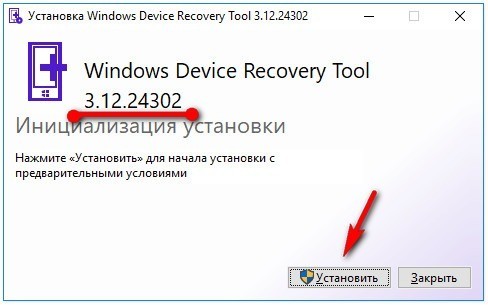
Для обновления программного обеспечения телефонов на платформе Windows Phone. Nokia Lumia, Microsoft Lumia. Программу скачать можете по этой ссылке. Откройте архив и запустите файл Windows Device Recovery Tool Installer.exe.
Мастер установки предложит Вам обновить программу до последней версии. Жмём в кнопку «Установить».
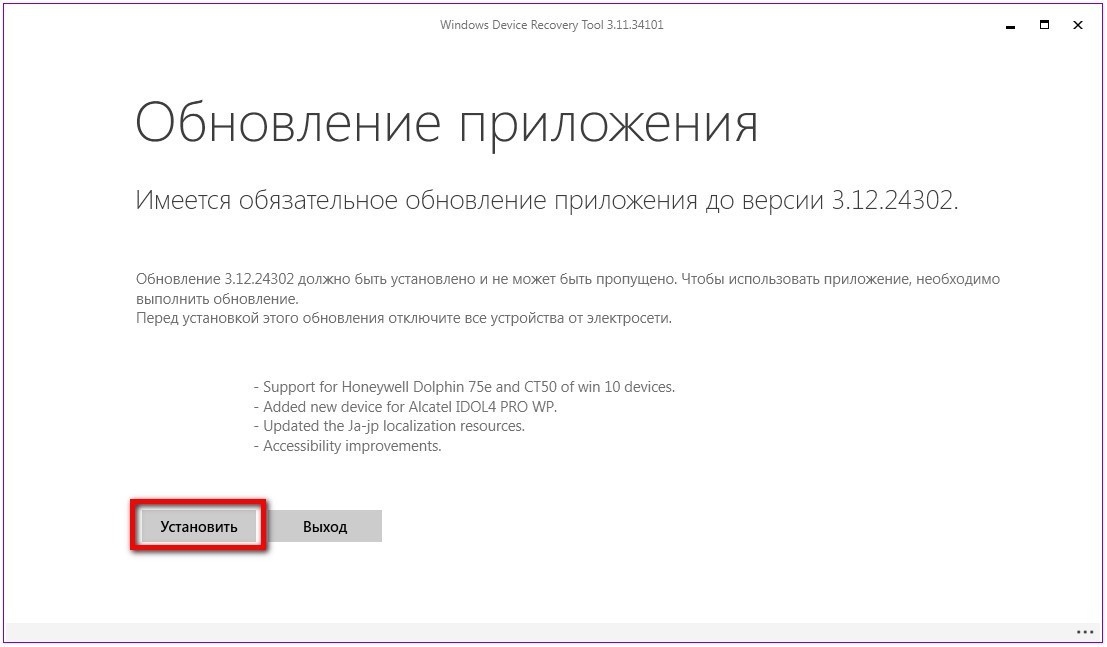
В следующем окне жмём «Далее».
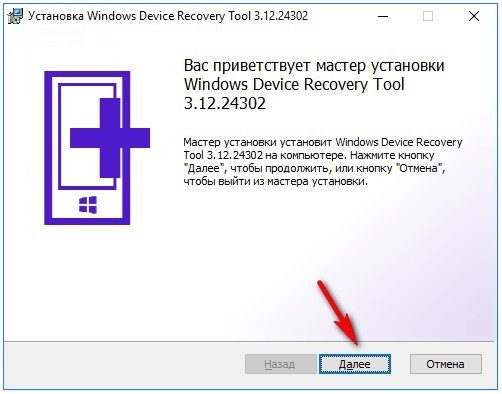
Затем установите галочку напротив пункта «Я принимаю условия лицензионного соглашения». И нажмите «Далее».
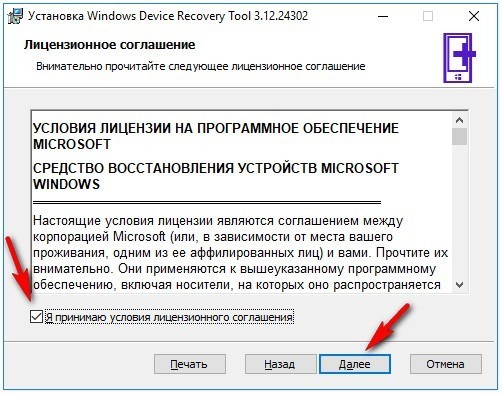
Всё, программа установлена. Запускаем и, в главном окне программы Вас просят подключить телефон к компьютеру. Выключаем смартфон и подсоединяем его по шнурку к ПК.
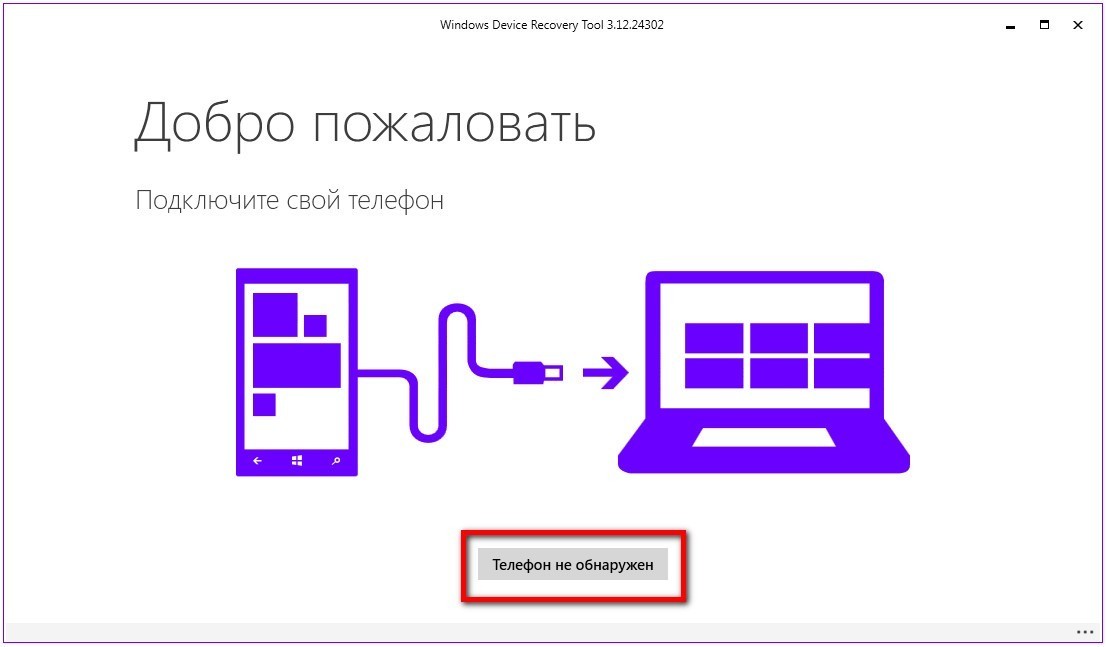
В следующем окне необходимо выбрать изготовителя телефона. Выбираем нужный нам вариант.
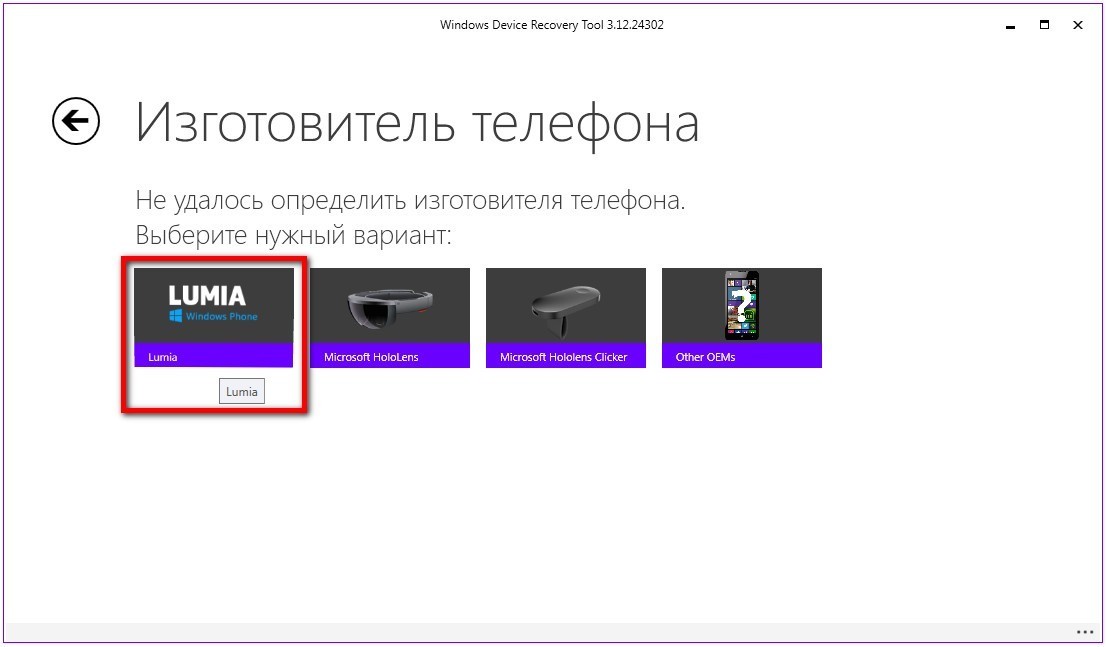
Далее, откроется окно «Информация о телефоне». Модель телефона и версия микропрограммного обеспечения. Нажмите в кнопку «Установить ПО».
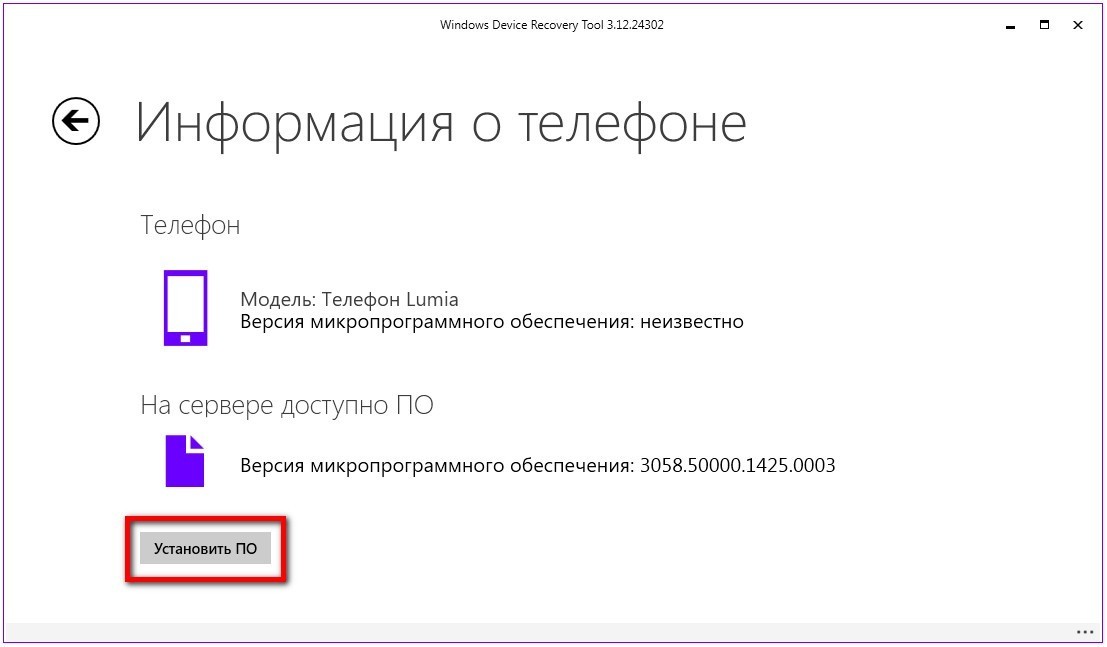
Отказ от ответственности
В этом окне, программа Вас предупреждает что во время установки в телефоне будут удалены все персональные данные. При необходимости создаём резервную копию всей важной информации. Перейдя в «Настройки», «Резервное копирование». Далее, нажмите на кнопку «Продолжить».
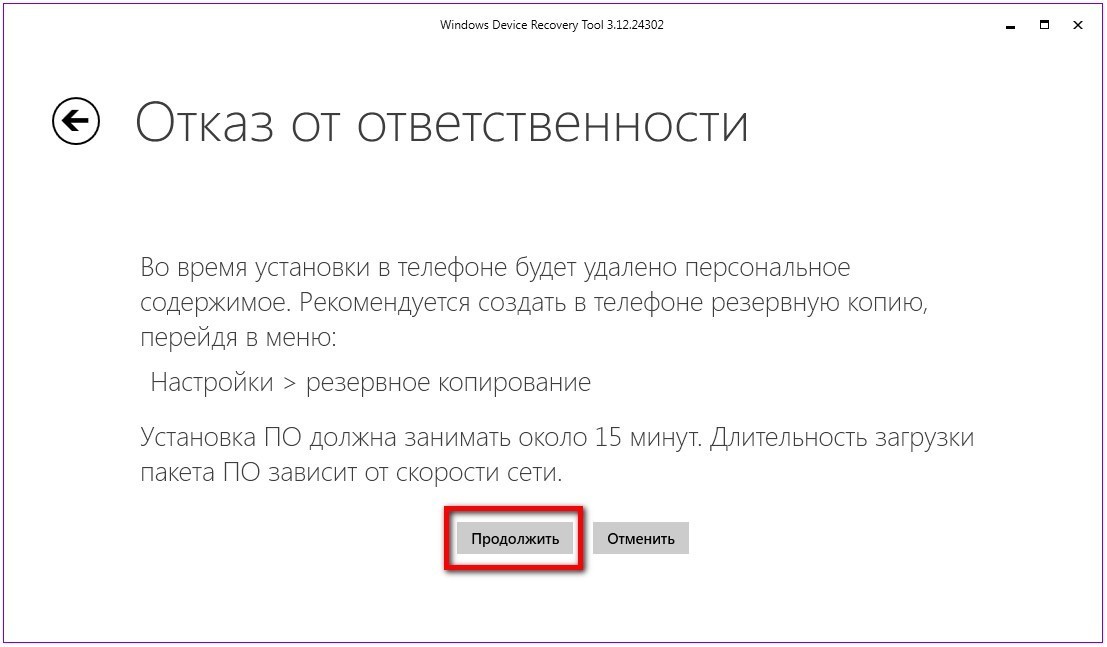
Далее, программа вас спросит «Почему вы восстанавливаете состояние своего устройства». Отмечаете нужные Вам пункты галочкой. И жмём в кнопку «Запомнить и продолжить восстановления». Или же «Продолжить без запоминания».
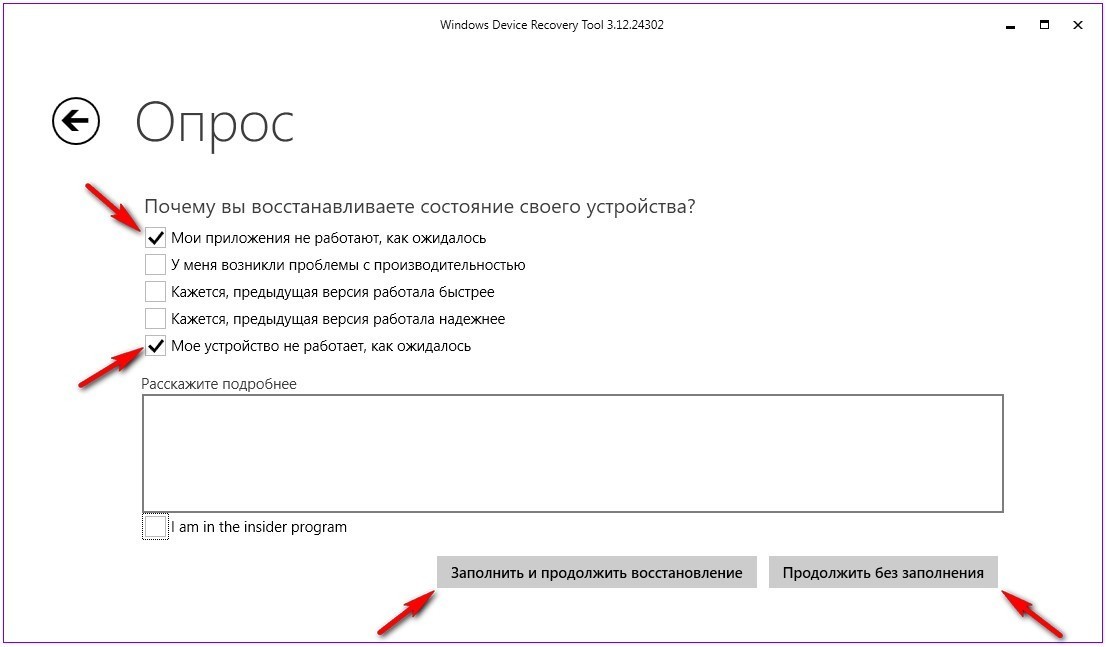
Проверка заряда аккумулятора
Заряд аккумулятора должен быть не менее чем на 25%. Жмём «Далее».

После чего начнётся загрузка пакета прошивки. Всё зависит от скорости вашего интернет соединения.
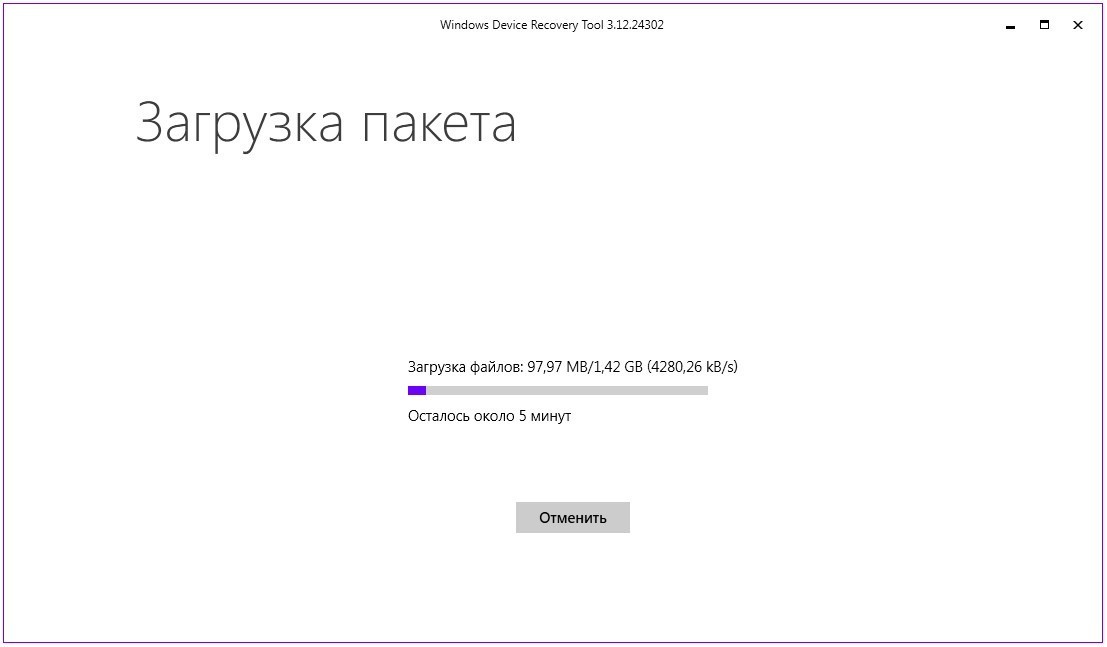
После загрузки необходимых файлов, начнётся установка пакета программного обеспечения телефона. Смартфон не трогаем до окончания прошивки. Во время прошивки аппарат несколько раз перезагрузится.
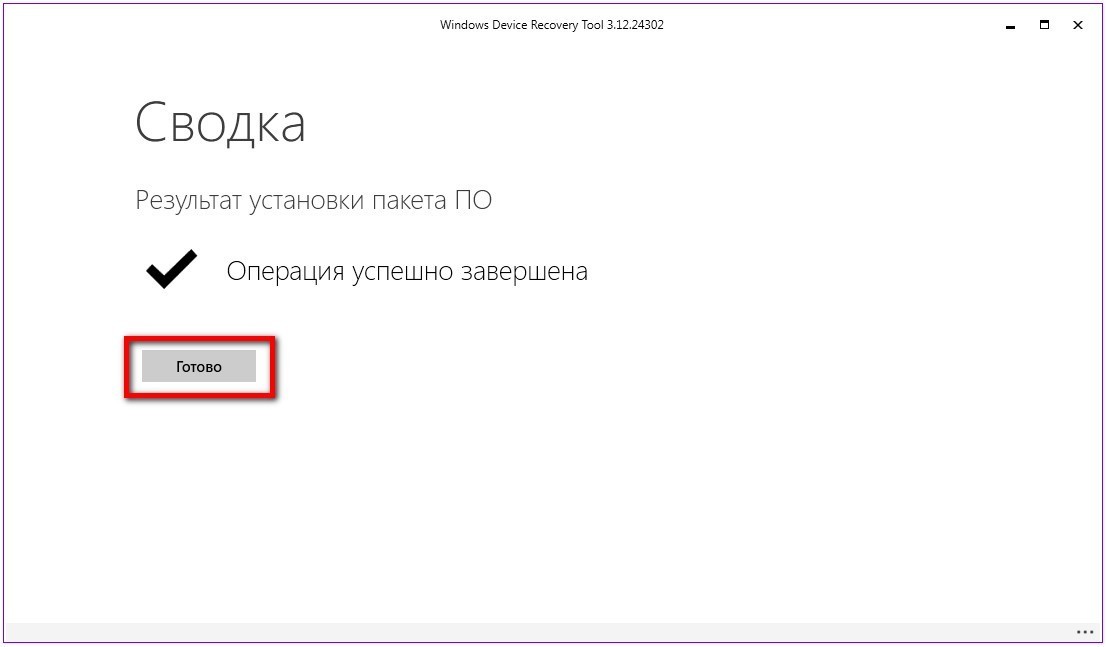
На этом всё, прошивка телефона Lumia закончена. Отсоединяем телефон от компьютера. Передёргиваем батарею и запускаем аппарат. Первый запуск будет долгим. Примерно минут пять, семь. Вот как-то так.
Официальная бесплатная компьютерная программа Windows Device Recovery Tool от корпорации Microsoft позволит быстро и просто провести восстановление или обновление смартфона на Windows Phone.
Программа Windows Device Recovery Tool

Почему Windows Device Recovery Tool?
Конечно, можно сделать эту процедуру и без использования компьютера (с самого смартфона, через WI-FI или по мобильной сети), но есть несколько минусов в таком методе:
- Телефон должен быть хорошо заряжен (я бы советовал соблюдать это условие и при использовании Windows Device Recovery Tool).
- Связь должна быть очень надёжной.
- С указанной выше компьютерной программой получите новую прошивку гораздо раньше, сразу после её выхода, без учёта региона и оператора (Microsoft распространяет это дело постепенно и ожидание обновления для телефона может растянуться на недели, а то и месяцы).
Обновление Windows Phone
Вы будете смеяться, но обновить прошивку Windows Phone с помощью Windows Device Recovery Tool настолько легко и просто, что даже скриншотов не с чего делать.
Устанавливается программа парой кликов и для проверки обновлений нужно всего-лишь подключить смарт к компьютеру.

Распространяется программа для восстановления или обновления Windows Phone в нескольких ипостасях:
Мои впечатления и мысли о Windows Phone
После просмотра десятков статей и видео-обзоров о Windows Phone, неделю назад я мужественно приобрёл смартфон Microsoft Lumia 640 XL (статье более 4-х лет 😉 ).
До этого у меня был 4 года Samsung Galaxy S2, так что я реальный перебежчик с Android на Windows Phone.
Что побудило меня изменить всеобщему любимчику и лидеру среди мобильных систем? Мне чертовски надоело заряжать телефон КАЖДЫЙ ДЕНЬ! Это наверное главная причина.
Плюсы Windows Phone
Всё это время не выпускал телефон из рук и не давал ему перейти в режим ожидания (кроме ночи конечно)! Кстати, за ночь не уходит ни одного процента заряда.
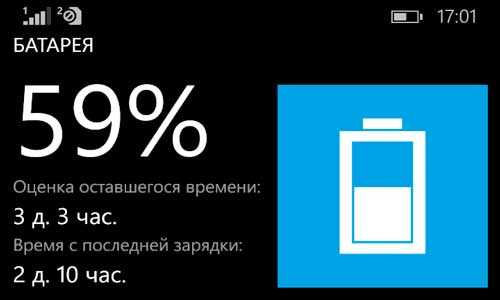
Думаете, что мой новый смартфон с экраном в 5.7 дюйма лежит на полке и поэтому такие цифры оптимистические?
Назовите мне модель смартфона на Android с таким же экраном, который выдержит 5 дней без подзарядки? Нет таких в природе!
Такая живучесть не связана с именно моей моделью телефона, а следствие бережного отношения к ресурсам самой операционной системы.
Такое обновление Windows Phone с помощью Windows Device Recovery Tool. До новых полезных компьютерных программ и интересных приложений для Андроид.
ПОЛЕЗНОЕ ВИДЕО
Читайте также:


